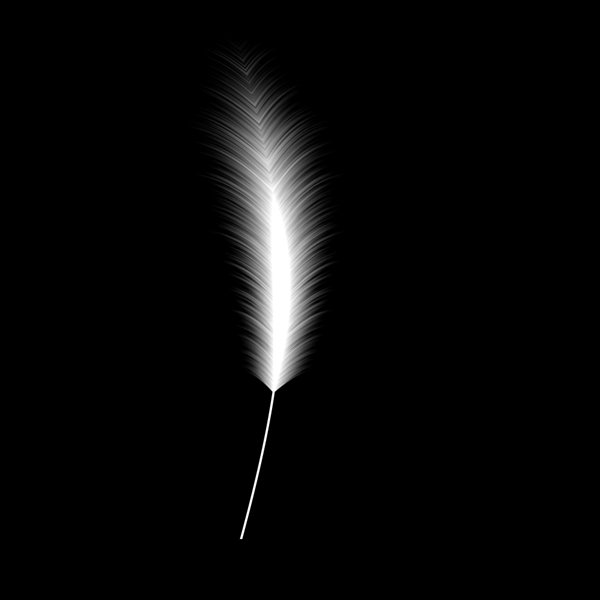“PS滤镜之径向模糊” 的相关文章
Photoshop笔记
<title>photoshop笔记</title>photoshop快捷键:ctrl+T 自由变换V 移动工具p 钢笔工具T 文本工具b 画笔工具e 橡皮擦z &nb...
Photoshop之通道抠图
素材效果:原理:①对比RGB通道,选择对比区分度最大的通道-绿通道②利用调整色阶,ctrl+L,进一步增加对比度③通道面板,ctrl+鼠标单击④Ctrl+shift+i反选,Ctrl+J,复制抠图完毕!...
透视裁剪工具怎么用?
这个工具一直没当做一回事,发现还是挺好用的上原图栅栏是斜的,侧视图,如果想要给改成正视图...
制作公章,用PS制作逼真的公章图片
篇教程教大家利用PS模拟制作出逼真的斑驳的公章图片,制作方法主要是先画出公章的形状,然后利用素材制作出斑驳的效果即可。先看看效果图1、打开PS,新建一个500*500,分辨率为72的文档,设置背景色为白色。2、选中椭圆形状工具,按【shift+alt键】绘制一个正圆路径。3、新建一个图层,设置画笔工...
ps画羽毛
先上效果图:作图思路:①利用矩形选区填充得到白色长方形(高远大于宽)②将白色长方形图层执行滤镜——动感模糊(为风滤镜做铺垫)③滤镜——风格化——风(把羽毛的毛边用风给吹出来)④因为羽毛是弯曲的,将图层移动至画布中偏下区域,执行滤镜——扭曲——极坐标,得到弯曲的被风吹的图层区域⑤选择风吹弯曲的边缘部分...